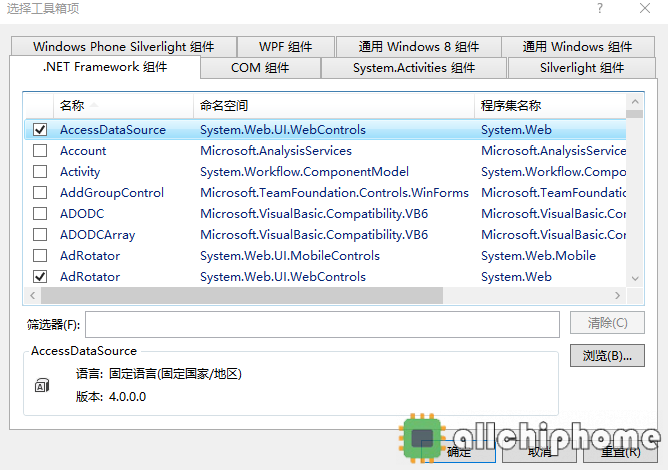Visual Studio添加Visual Basic Power Packs工具箱
作者:互联网
在设计上位机时,构思在VS2015画一条圆形指示灯,却怎么也找不到画圆ovalshape/lineshape的一个控件,原来 Visual Basic Power Packs 没有包括在 Visual Studio2015安装包中,而是作为独立的MSI提供。下面介绍安装和使用教程:
1.下载Visual Basic Power Packs 12
http://www.allchiphome.com/programm/visual-basic-power-packs
2.安装
安装过程很简单,一步一步来就可以,这里就不再详细介绍了。
3.配置Visual Studio
1、运行Visual Studio 2015;
2、打开左侧工具箱,在空白处右击,添加选项卡,将选项卡命名为“Visual Basic Power Packs”,如下图所示: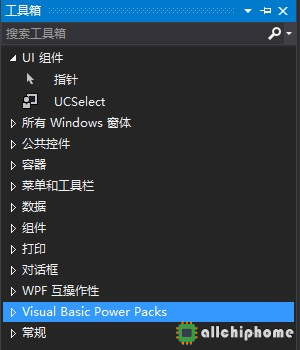
4、在“选择工具箱项”窗口中找到“筛选器”,在其右侧框内输入“power”,列表会过滤出符合条件的项目,如下图所示: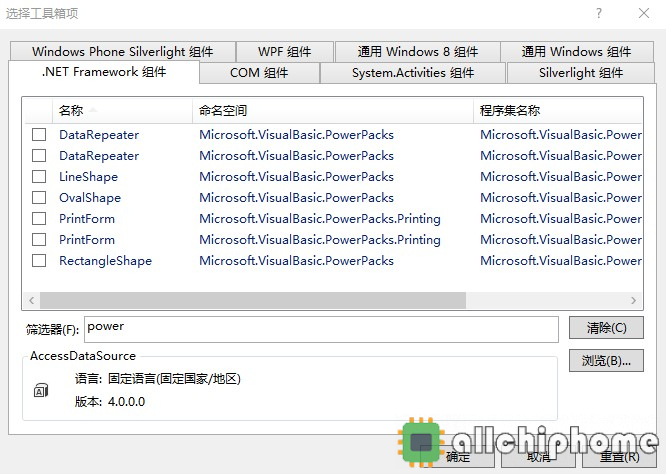
5、在上图中勾选自己需要的LineShape,也可以同时再添加上OvalShape、RectangleShape,视自己情况而定吧。勾选完成之后点击“确定”。
6、再次打开工具箱的“Visual Basic Power Packs”选项卡,这时就有LineShape控件了,如下图: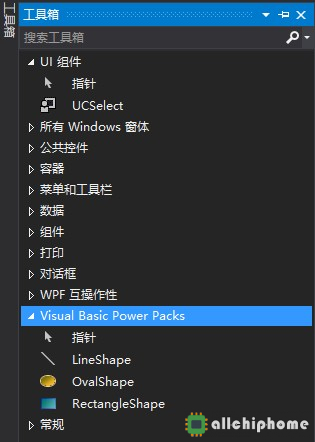
结束,可以继续编写上位机了。
标签:选项卡,Power,Packs,Visual,Basic,工具箱 来源: https://www.cnblogs.com/chengo/p/14879720.html